إظهار فريق أو قناة أو إخفائها أو تثبيتها في Microsoft Teams
هناك ثلاثة خيارات عرض للفرق والقنوات: إظهار وإخفاء وتثبيت. يمكن أيضا تثبيت منشورات القناة.
إظهار فريق أو قناة
عند الانضمام إلى فريق جديد، يتم عرضه تلقائيا في قائمة الفرق. إذا كنت عضوا في فريق ولكنك لا ترى ذلك، فقم بما يلي:
-
على الجانب الأيسر من Teams، قم بالتمرير إلى أسفل قائمة الفرق، وحدد الفرق المخفية.
-
حدد موقع الفريق الذي تبحث عنه.
-
حدد المزيد من الخيارات


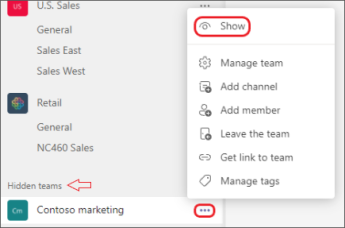
إخفاء فريق أو قناة
إذا كنت لا تريد أن يظهر فريق أو قناة في قائمة الفرق، فقم بإخفائها. هذه طريقة رائعة لتنظيف قائمتك والتركيز على الفرق والقنوات التي تعمل فيها.
انتقل إلى اسم فريق أو قناة وحدد المزيد من الخيارات 

يمكنك أيضا إخفاء القنوات وإظهارها. لعرض القنوات المخفية، حدد عرض جميع القنوات. يتم سردها كقنوات مخفية.
لإضافتها إلى طريقة العرض، مرر مؤشر الماوس فوق القناة لتحديد المزيد من الخيارات 

ملاحظة: لمساعدتك على بدء التشغيل، يعرض Teams تلقائيا القنوات الخمس الأكثر شيوعا في كل فريق جديد تنضم إليه.
تثبيت قناة أو إلغاء تثبيتها
تبقى القنوات التي تم تثبيتها في أعلى القائمة حتى لا تضطر إلى تعقبها.
لتثبيت قناة، انتقل إلى اسم قناة وقم بالمرور فوق الزاوية العلوية اليسرى لتحديد المزيد من الخيارات 

إذا غيرت رأيك، فما عليك سوى تحديد المزيد من الخيارات 

تلميح: بمجرد تثبيت قناة، اسحبها إلى الترتيب الذي تريده. إذا قمت بذلك للعديد من القنوات، فستتم وضع جميع القنوات التي تم تثبيتها بسهولة.
تثبيت منشور قناة أو إلغاء تثبيته
انتقل إلى منشور القناة الذي تريد تثبيته وحدد المزيد من الخيارات 

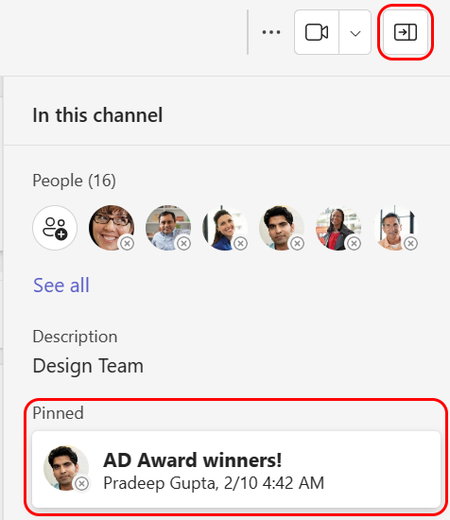
قم بإلغاء تثبيت منشور عن طريق تحديد المزيد من الخيارات 

ملاحظة: سيشاهد كل شخص يعرض القناة رسالة قناة مثبتة.
المواضيع ذات الصلة
عند الانضمام إلى فريق جديد، يتم عرضه تلقائيا في قائمة الفرق. إذا كنت تعرف أنك عضو في فريق ولكنك لا تراه، فقم بالتمرير إلى أسفل قائمة الفرق وحدد عرض جميع الفرق.
إظهار قناة
اضغط على Teams 
ملاحظة: لمساعدتك على بدء التشغيل، يعرض Teams تلقائيا القنوات الخمس الأكثر شيوعا في كل فريق جديد تنضم إليه.
حذف قناة
انتقل إلى سطح المكتب أو تطبيق الويب لحذف قناة.
عند الانضمام إلى فريق جديد، يتم عرضه تلقائيا في قائمة الفرق. إذا كنت تعرف أنك عضو في فريق ولكنك لا تراه، فقم بالتمرير إلى أسفل قائمة الفرق وحدد عرض جميع الفرق.
إظهار قناة
اضغط على Teams 
ملاحظة: لمساعدتك على بدء التشغيل، يعرض Teams تلقائيا القنوات الخمس الأكثر شيوعا في كل فريق جديد تنضم إليه.
حذف قناة
اضغط على Teams 












